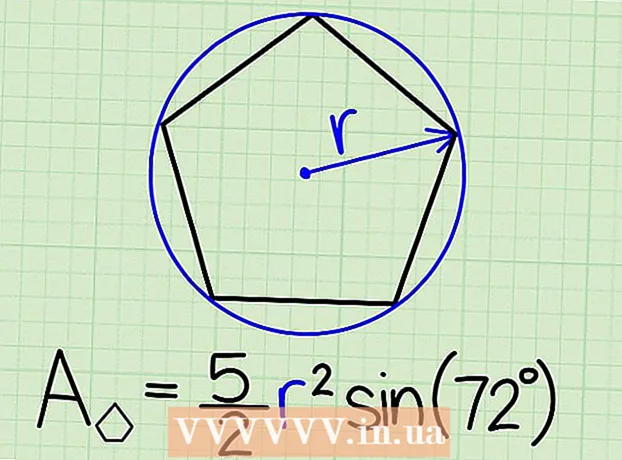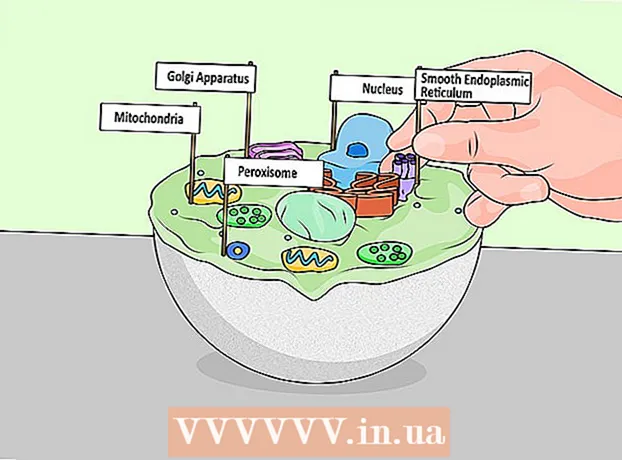நூலாசிரியர்:
Laura McKinney
உருவாக்கிய தேதி:
6 ஏப்ரல் 2021
புதுப்பிப்பு தேதி:
26 ஜூன் 2024

உள்ளடக்கம்
நிறைய ஊடாடும் கூறுகளுடன் (எ.கா. ஈ-காமர்ஸ் தளங்கள்) வலைத்தளங்களை ஏற்றுவதில் சிக்கல் உள்ளதா? இந்த உறுப்புகளில் பெரும்பாலானவை வலைத்தளங்களுக்கான சக்திவாய்ந்த ஸ்கிரிப்டிங் மொழியான ஜாவாஸ்கிரிப்ட் மூலம் இயக்கப்படுகின்றன. இயல்பாக, எல்லா Android உலாவிகளும் ஜாவாஸ்கிரிப்ட் இயக்கப்பட்டன. உங்கள் சாதனத்தில் அம்சம் தற்செயலாக முடக்கப்பட்டிருந்தால் அல்லது அதை அணைத்துவிட்டு அதை எவ்வாறு மீண்டும் திறப்பது என்பதை மறந்துவிட்டால், ஜாவாஸ்கிரிப்டை எவ்வாறு இயக்குவது என்பதை அறிய கீழே உள்ள படி 1 ஐப் பார்க்கவும்.
படிகள்
3 இன் முறை 1: இயல்புநிலை உலாவியில்
உலாவியைத் திறக்கவும்.
- Android இன் பதிப்பு அல்லது நீங்கள் பயன்படுத்தும் தொலைபேசியின் உற்பத்தியாளரைப் பொறுத்து, உலாவியை "உலாவி" அல்லது "இணையம்" என்று அழைக்கலாம். அதைத் திறக்க பயன்பாட்டு ஐகானைக் கிளிக் செய்க.
- உங்கள் முகப்புத் திரையில் உலாவி ஐகானைக் கண்டுபிடிக்க முடியவில்லை எனில், அதை ஆப் டிராயர் பயன்பாட்டு டிராயரில் சரிபார்க்கவும்.

பட்டி பொத்தானைக் கிளிக் செய்க.- மெனு பொத்தான் வழக்கமாக தொலைபேசியில் அமைந்துள்ளது, அல்லது உலாவியின் மேல் வலது மூலையில் உள்ள மெனு ஐகானைத் தட்டலாம்.
அமைப்புகள் என்பதைக் கிளிக் செய்க.
- இந்த விருப்பம் பொதுவாக பட்டி பொத்தானின் மெனுவின் கீழே இருக்கும். உலாவியின் அமைப்புகள் சாளரம் திறக்கும்.

மேம்பட்ட விருப்பத்தை சொடுக்கவும்.- இது மேம்பட்ட உலாவி விருப்பங்களின் பட்டியலைத் திறக்கும்.
"ஜாவாஸ்கிரிப்டை இயக்கு" என்பதற்கான பெட்டியை சரிபார்க்கவும்.
- இந்த பெட்டி சரிபார்க்கப்பட்டதும், உங்கள் உலாவியில் ஜாவாஸ்கிரிப்ட் இயக்கப்பட்டால், நீங்கள் அமைப்புகள் மெனுவிலிருந்து வெளியேறலாம். புதிய அமைப்புகளைப் பயன்படுத்த நீங்கள் தற்போது பார்க்கும் பக்கங்களை மீண்டும் ஏற்றவும்.
3 இன் முறை 2: Google Chrome இல்

Google Chrome ஐத் திறக்கவும்.- ஏற்கனவே உள்ள Android உலாவிக்கு பதிலாக நீங்கள் Chrome ஐப் பயன்படுத்துகிறீர்கள் என்றால், நீங்கள் Chrome இன் அமைப்புகள் மெனு மூலம் ஜாவாஸ்கிரிப்டை இயக்க வேண்டும். Chrome பயன்பாடுகள் பொதுவாக முகப்புத் திரையில் அல்லது பயன்பாட்டு அலமாரியில் அமைந்துள்ளன.
- சில Android சாதனங்கள் வழக்கமாக இயல்புநிலை உலாவியாக Chrome ஐ முன்பே நிறுவியுள்ளன.
பட்டி பொத்தானைக் கிளிக் செய்க.
- இந்த பொத்தான் உலாவி திரையின் மேல் வலது மூலையில் உள்ளது மற்றும் செங்குத்து மூன்று புள்ளிகளைக் கொண்டுள்ளது.
- உங்கள் தொலைபேசியில் மெனு விசை இருந்தால், அதைத் தட்டலாம்.
அமைப்புகள் என்பதைக் கிளிக் செய்க.
- இந்த விருப்பம் மெனுவின் கீழே உள்ளது. அதைக் கண்டுபிடிக்க நீங்கள் கீழே உருட்ட வேண்டியிருக்கும்.
"உள்ளடக்க அமைப்புகள்" என்பதைக் கிளிக் செய்க.
- அமைப்புகள் மெனுவில், "உள்ளடக்க அமைப்புகள்" விருப்பம் மேம்பட்ட பிரிவில் அமைந்துள்ளது.
"ஜாவாஸ்கிரிப்டை இயக்கு" என்ற பெட்டியை சரிபார்க்கவும்.
- இந்த பெட்டியை சரிபார்த்த பிறகு, உங்கள் உலாவியில் ஜாவாஸ்கிரிப்ட் இயக்கப்படும், நீங்கள் அமைப்புகள் மெனுவிலிருந்து வெளியேறலாம். புதிய அமைப்புகளைப் பயன்படுத்த நீங்கள் தற்போது பார்க்கும் பக்கங்களை மீண்டும் ஏற்றவும்.
3 இன் முறை 3: மொஸில்லா பயர்பாக்ஸில்
உலாவியைத் திறக்கவும்.
- இயல்புநிலை Android உலாவிக்கு பதிலாக நீங்கள் பயர்பாக்ஸைப் பயன்படுத்துகிறீர்கள் என்றால், இந்த அமைப்பு வழக்கமான மெனுவில் தெரியாததால், கட்டமைப்பு பக்கத்தின் மூலம் ஜாவாஸ்கிரிப்டை இயக்க வேண்டும். பயர்பாக்ஸ் பயன்பாடுகள் பொதுவாக முகப்புத் திரையில் அல்லது பயன்பாட்டு அலமாரியில் அமைந்துள்ளன.
உள்ளமைவு பக்கத்தைத் திறக்கவும்.
- ஃபயர்பாக்ஸ் ஜாவாஸ்கிரிப்ட் அமைப்புகளை மறைப்பதால், அமைப்புகளை மாற்ற நீங்கள் மறைக்கப்பட்ட உள்ளமைவு பக்கத்தைப் பார்வையிட வேண்டும். முகவரிப் பட்டியைத் தட்டி தட்டச்சு செய்க பற்றி: கட்டமைப்பு உள்ளமைவு பக்கத்தைத் திறக்க.
- கவனமாக இருங்கள், ஏனெனில் இந்தப் பக்கத்தில் செய்யப்பட்ட மாற்றங்கள் உங்கள் உலாவியைக் குழப்பக்கூடும், எனவே எச்சரிக்கையுடன் செய்யுங்கள்.
ஜாவாஸ்கிரிப்ட் கண்டுபிடிக்கவும்.
- உள்ளமைவு பக்கத்தில் பல பிரிவுகள் உள்ளன, எனவே நீங்கள் விரைவில் ஜாவாஸ்கிரிப்ட் முக்கிய வார்த்தைகளைக் காணலாம். உள்ளமைவு பக்கத்தின் மேலே தேடல் பட்டி உள்ளது. நீங்கள் நுழைந்த பிறகு ஜாவாஸ்கிரிப்ட், முடிவுகள் முக்கிய சாளரத்தில் தோன்றும்.
விருப்பங்களைக் கண்டறியவும் "javascript.enabled".
- "ஜாவாஸ்கிரிப்ட்" என்ற முக்கிய சொல்லை நீங்கள் தேடும்போது தோன்றும் முடிவுகளின் பட்டியலில் இது பொதுவாக இரண்டாவது விருப்பமாகும்.
ஜாவாஸ்கிரிப்டை இயக்கு.
- மாற்று பொத்தானைக் காண்பிக்க விருப்பத்தைக் கிளிக் செய்க. உரையை "பொய்" என்பதிலிருந்து "உண்மை" என மாற்ற மாற்று பொத்தானைக் கிளிக் செய்க. எனவே ஜாவாஸ்கிரிப்ட் இயக்கப்பட்டது, ஆனால் மாற்றங்களைப் பயன்படுத்த நீங்கள் தற்போது பார்த்த பக்கங்களை மீண்டும் ஏற்ற வேண்டும்.
ஆலோசனை
- Android இல் ஒரு வலைத்தளம் சரியாக இயங்கவில்லை என்றால், ஜாவாஸ்கிரிப்ட் விருப்பம் பெரும்பாலும் முடக்கப்பட்டிருக்கும்.
எச்சரிக்கை
- ஜாவாஸ்கிரிப்ட் தேவைப்படும் தளத்தை அணுகுவதற்கு முன், வலைத்தளம் சரியாக செயல்பட இந்த விருப்பம் இயக்கப்பட்டிருப்பதை உறுதி செய்ய வேண்டும்.